Иногда причиной этой ошибки могут быть поврежденные системные файлы.
- Код ошибки 0x80070659 — это ошибка обновления Windows.
- Ошибка реестра Windows может легко вызвать это сообщение.
- Попробуйте использовать встроенное средство устранения неполадок Центра обновления Windows.
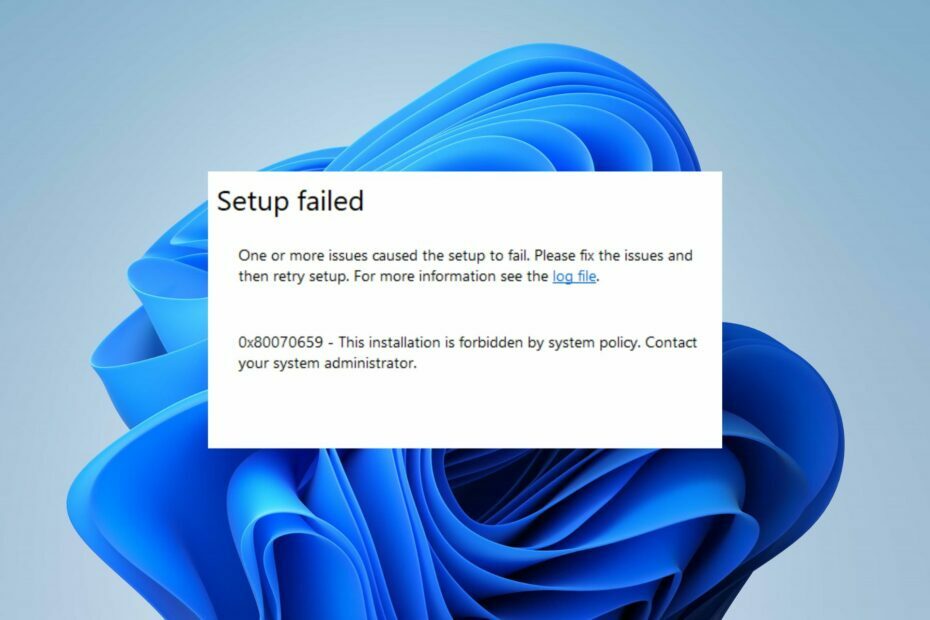
ИксУСТАНОВИТЕ, НАЖИМАЯ НА СКАЧАТЬ ФАЙЛ
Этот инструмент исправляет распространенные компьютерные ошибки, заменяя проблемные системные файлы первоначальными рабочими версиями. Он также защищает вас от системных ошибок, BSoD и устраняет повреждения, нанесенные вредоносными программами и вирусами. Устраните проблемы с ПК и устраните повреждения от вирусов, выполнив 3 простых шага:
- Скачайте и установите Фортект на вашем ПК.
- Запустите инструмент и Начать сканирование чтобы найти поврежденные файлы, которые вызывают проблемы.
- Щелкните правой кнопкой мыши Начать ремонт для устранения проблем, влияющих на безопасность и производительность вашего компьютера.
- Fortect был скачан пользователем 0 читателей в этом месяце.
Наши читатели жалуются на появление кода ошибки 0x80070659 во время обновления Windows или при обновлении программного обеспечения в их системе. Таким образом, мы рассмотрим причины ошибки и предоставим быстрые решения, которые помогут вам ее устранить.
В качестве альтернативы вы можете прочитать как решить, что обновления Windows не работают или не загружаются на компьютере с Windows.
Что такое код ошибки 0x80070659?
Код ошибки 0x80070659 — это ошибка Центра обновления Windows, которая возникает при установке обновления Windows или обновления приложения. Этот код ошибки обычно указывает на проблему со службой установщика Windows, которая отвечает за установку, изменение и удаление программного обеспечения в Windows.
Однако другие причины также могут вызвать код ошибки 0x80070659. Вот некоторые общие факторы:
- Поврежденный установщик Windows – Если файлы установщика Windows отсутствуют или повреждены, вы можете столкнуться с кодом ошибки 0x80070659 при установке или обновлении программного обеспечения. Вам следует решить установщик Windows ошибки, чтобы исправить код ошибки.
- Конфликтующее программное обеспечение – Деятельность другого программного обеспечения или Брандмауэры Windows может мешать работе службы установщика Windows и вызывать этот код ошибки.
- Поврежденные системные файлы – Отсутствующие или неполные системные файлы из-за вредоносных программ или человеческих ошибок могут коррумпированный системные файлы вызывает сбой службы установщика Windows и приводит к коду ошибки 0x80070659.
- Ошибки реестра - Проблемы с вашим реестром Windows также могут вызывать код ошибки 0x80070659, особенно если есть неверные или устаревшие записи реестра, связанные со службой установщика.
Перечисленные выше факторы различаются на разных ПК. Тем не менее, мы обсудим шаги по устранению проблемы.
Как исправить ошибку 0x80070659?
Примените следующие предварительные проверки:
- Освободите место на вашем ПК.
- Обновите системный драйвер пакет.
- Перезагрузите устройство в безопасном режиме.и проверьте, устранена ли ошибка.
Если ошибка не устранена, выполните следующие дополнительные процедуры ниже.
1. Устранение неполадок Центра обновления Windows
- Нажимать Окна + я ключ, чтобы открыть Настройки приложение.
- Выбирать Система, Устранение неполадок, затем нажмите на Другие средства устранения неполадок.

- Перейдите к Наиболее частый и выберите Бегать кнопка рядом Центр обновления Windows.

- Следуйте инструкциям на экране для завершения, затем перезагрузите компьютер, чтобы проверить, устранена ли ошибка.
Средство устранения неполадок обновления Windows — это встроенный инструмент, который обнаруживает и устраняет проблемы с обновлением Windows.
Ознакомьтесь с нашим подробным руководством по как запустить средство устранения неполадок Центра обновления Windows в вашей системе.
2. Сбросьте компоненты Центра обновления Windows
- Щелкните левой кнопкой мыши Начинать кнопка, тип Командная строкаи щелкните значок Запустить от имени администратора вариант.
- Нажмите Да на Контроль учетных записей пользователей быстрый.
- Скопируйте и вставьте следующие команды и нажмите Входить после каждого:
чистая остановкачистая остановка cryptSvcчистые стоповые битычистая остановка msserver
- Скопируйте и вставьте следующую команду одну за другой:
ren C:\Windows\SoftwareDistribution SoftwareDistribution.oldren C:\Windows\System32\catroot2 Catroot2.old - Введите следующие команды и нажмите Входить после каждого:
чистый стартчистый старт cryptSvcчистые стартовые битычистый старт msserver
- Выйдите из командной строки и перезагрузите компьютер.
Совет эксперта:
СПОНСОР
Некоторые проблемы с ПК трудно решить, особенно когда речь идет об отсутствующих или поврежденных системных файлах и репозиториях вашей Windows.
Обязательно используйте специальный инструмент, например Защитить, который просканирует и заменит ваши поврежденные файлы их свежими версиями из своего репозитория.
Выполнение описанного выше процесса активирует службы Центра обновления Windows и предоставляет обновления для вашей операционной системы Windows и другого программного обеспечения.
Прочтите наше руководство о исправление Windows не может запустить службу на локальном компьютере на вашем устройстве.
- Как исправить ошибку файловой системы (-2147219195)
- 0xc1900401: что это за ошибка и как ее исправить
- Для этой операции требуется интерактивная оконная станция [Fix]
- Ошибка 0x8004100e: что это такое и как ее исправить
- Как исправить бесконечный запуск Docker Desktop в Windows 11
3. Очистите папку временного кэша
- нажмите Окна + Икс ключ и нажмите Бегать. Скопировать и вставить %windir%\SoftwareDistribution\Данные и нажмите Входить открыть Кэш Проводника Windows папка.
- Нажимать Ctrl + А чтобы выбрать все и удалить все файлы в папке.
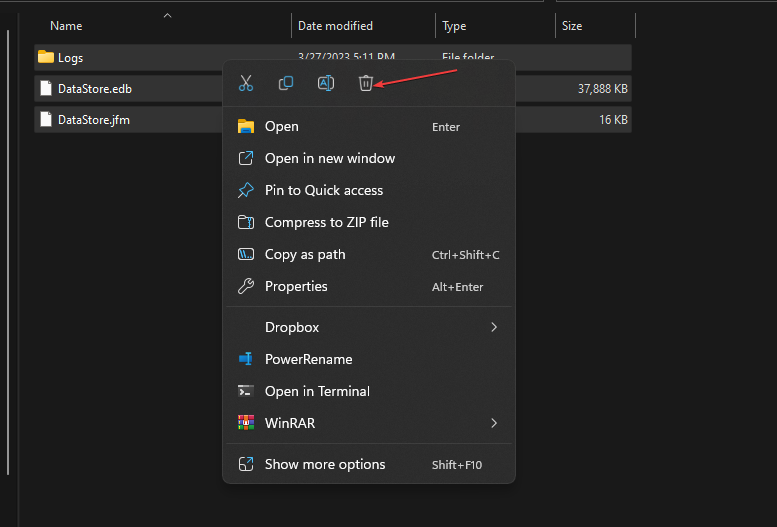
- Закройте проводник Windows и перезагрузите устройство.
В папке кэша Windows временно хранятся загруженные файлы. Удаление всех файлов устранит неполадки с незавершенными загрузками обновлений Windows.
Прочитать о как исправить File Explorer не отвечает в Windows если вы столкнулись с проблемами.
4. Выполните системное сканирование SFC
- Щелкните левой кнопкой мыши Начинать кнопка, тип Командная строка, и нажмите на Запустить от имени администратора вариант.
- Нажмите Да на Контроль учетных записей пользователей быстрый.
- Введите следующее и нажмите Входить:
sfc/scannow
- Перезагрузите компьютер и проверьте, сохраняется ли ошибка.
Команда сканирования SFC сканирует и восстанавливает поврежденные или отсутствующие системные файлы на вашем устройстве, которые могут привести к сбою обновления Office.
В противном случае вы можете просто попробовать специальный инструмент для восстановления поврежденных системных файлов, например Защитить, который обнаружит поврежденные или сломанные файлы и автоматически заменит их новыми компонентами из своего хранилища.
У нас есть полное руководство по как исправить SFC scannow не работает на вашем устройстве Windows.
Кроме того, вы можете прочитать как исправить код ошибки 0xc1900223 на вашем ПК. Кроме того, проверьте наше руководство, включая быстрые способы исправить ошибки обновления на вашем устройстве.
Если у вас есть дополнительные вопросы или предложения, пожалуйста, оставьте их в разделе комментариев.
Все еще испытываете проблемы?
СПОНСОР
Если приведенные выше рекомендации не помогли решить вашу проблему, на вашем компьютере могут возникнуть более серьезные проблемы с Windows. Мы предлагаем выбрать комплексное решение, такое как Защитить для эффективного решения проблем. После установки просто нажмите кнопку Посмотреть и исправить кнопку, а затем нажмите Начать ремонт.


